Cómo activar el modo oscuro de Google Maps en tu iPhone.
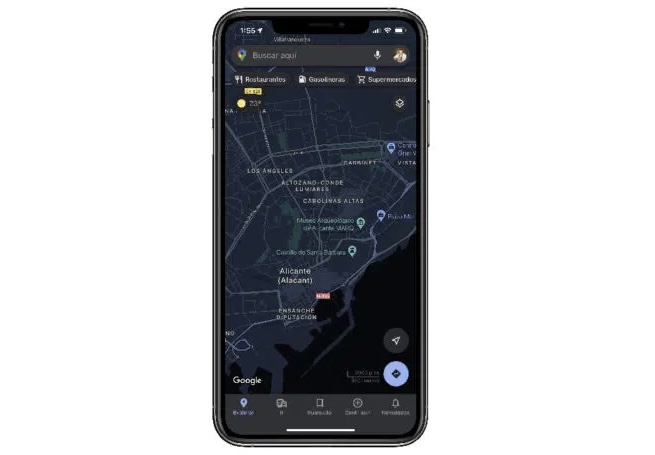
El modo oscuro ha venido para quedarse. Son varios los sistemas operativos que ya cuentan con una de estas apariencias y todas las apps con el paso del tiempo van adaptando sus diseños. Muchos lo utilizan porque prefieren esos colores por gusto, otros lo prefieren porque les molesta menos a los ojos. No importa el porqué sino que podamos decidir cambiarlo o no. Una de las apps que más tardó en recibir el modo oscuro es Google Maps que lo hizo el pasado mes de agosto. Aquí te contamos cómo activar el modo oscuro en una de las apps de navegación más usadas del mundo: Google Maps.
Así se activa el modo oscuro de Google Maps en tu dispositivo
¿Experimentas fatiga de la pantalla o deseas personalizar tu aplicación? Estás de suerte: el modo oscuro en Google Maps para iOS comenzará a implementarse en las próximas semanas para que puedas dar un respiro a tus ojos o ahorrar batería. Para activarlo, dirígete a Configuración, toca el modo oscuro y luego selecciona «Activado».
Este fue el comunicado que emitió Google Maps a mediados de agosto donde anunciaba la llegada del modo oscuro a iOS. Este modo oscuro permitía adaptar la aplicación en tonalidades oscuras para que el contraste fuera menor entre el día y la noche. También hay muchos usuarios que prefieren este diseño porque les molesta menos a la vista independientemente de la hora del día en que se encuentren.
Para activarlo basta con seguir las siguientes instrucciones:
- Entra en la app Google Maps
- Selecciona tu imagen de perfil y pulsa sobre «Ajustes»
- Busca «Modo oscuro» dentro de «Otros ajustes de Maps»
Dentro de esta sección podremos elegir si el modo oscuro está activado, está desactivado o se va modificando en función del modo que tengamos en iOS. Si tienes activada esta última función recuerda que puedes cambiar rápidamente entre modo claro y oscuro a través de la presión sostenida del menú de brillo en el Centro de Control.
En caso de que no te aparezca ninguno de estos ajustes asegúrate de que tienes la última versión de Google Maps instalada. En caso afirmativo, procede a reiniciar el dispositivo. Y si aún así no ves los ajustes prueba a cerrar sesión en tu cuenta de Google y vuelve a iniciarla.

